Как получить доступ к меню опытного пользователя в Windows 11
Microsoft Windows 11 Герой / / April 03, 2023

Последнее обновление:

Вам нужен быстрый доступ к системным приложениям Windows? Вы можете использовать меню Power User. В этом руководстве объясняется, как получить к нему доступ в Windows 11.
Когда вы обновитесь до Windows 11 или приобретете новый ПК с предустановленной Windows, вы заметите, что интерфейс стал более совершенным, чем в предыдущих версиях. Однако может быть сложно найти то, что вы часто используете в Windows 11.
Например, открытие диспетчера задач отличается от предыдущих версий Windows. Он больше не позволяет вам открывать его, щелкнув панель задач, но вы можете получить к нему доступ через меню Power User. Кроме того, меню «Пуск» сосредоточено на панели задач. К счастью, вы можете перемещать Кнопка пуска назад влево.
Но независимо от того, оставите вы его там, где он есть, или нет, доступ к меню Power User в Windows 11 найти не так сложно. Ниже мы объясним, как это сделать.
Как получить доступ к меню опытного пользователя в Windows 11
пВерхнее меню пользователя
Чтобы получить доступ к меню Power User в Windows 11:
- Щелкните правой кнопкой мыши Начинать кнопка.
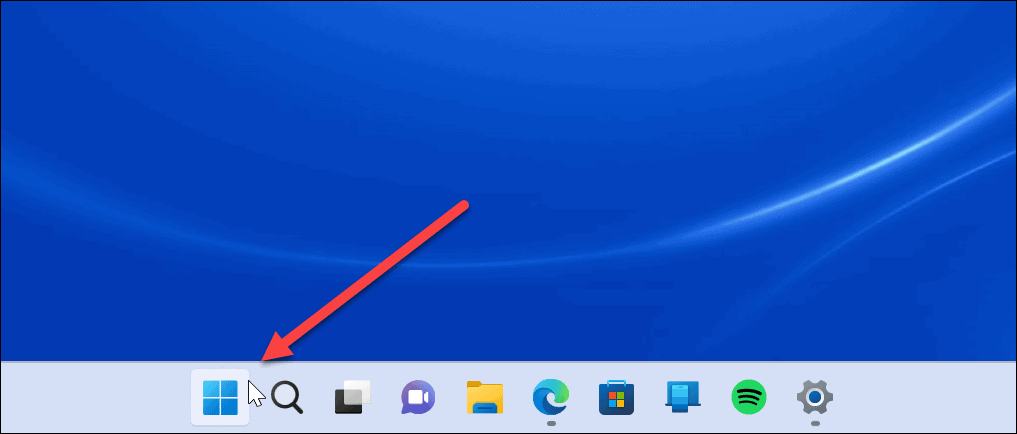
- Появится меню Power User, и вы сможете выбрать нужный элемент или место. Например, он обеспечивает легкий доступ, когда вам нужен терминал PowerShell для исправить сложные проблемы Windows.
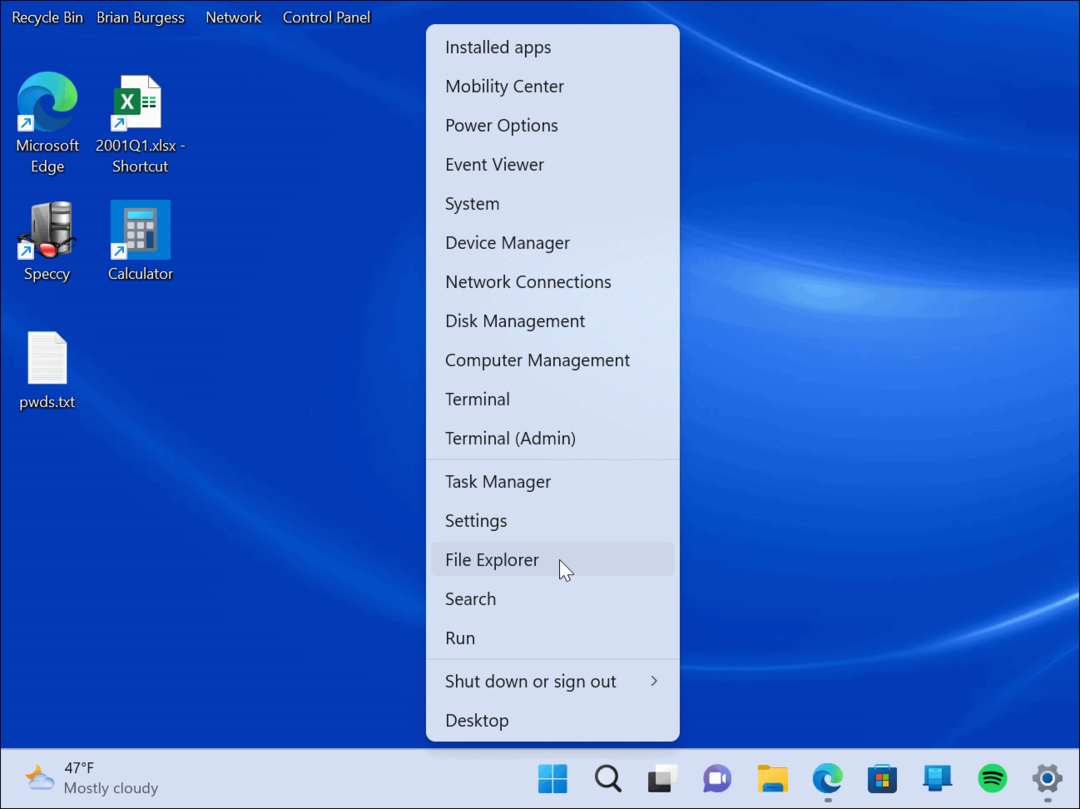
- Если вы предпочитаете использовать сочетания клавиш, нажмите Клавиша Windows + X (также называемый "WinX” меню), чтобы запустить Меню опытного пользователя и все его варианты.
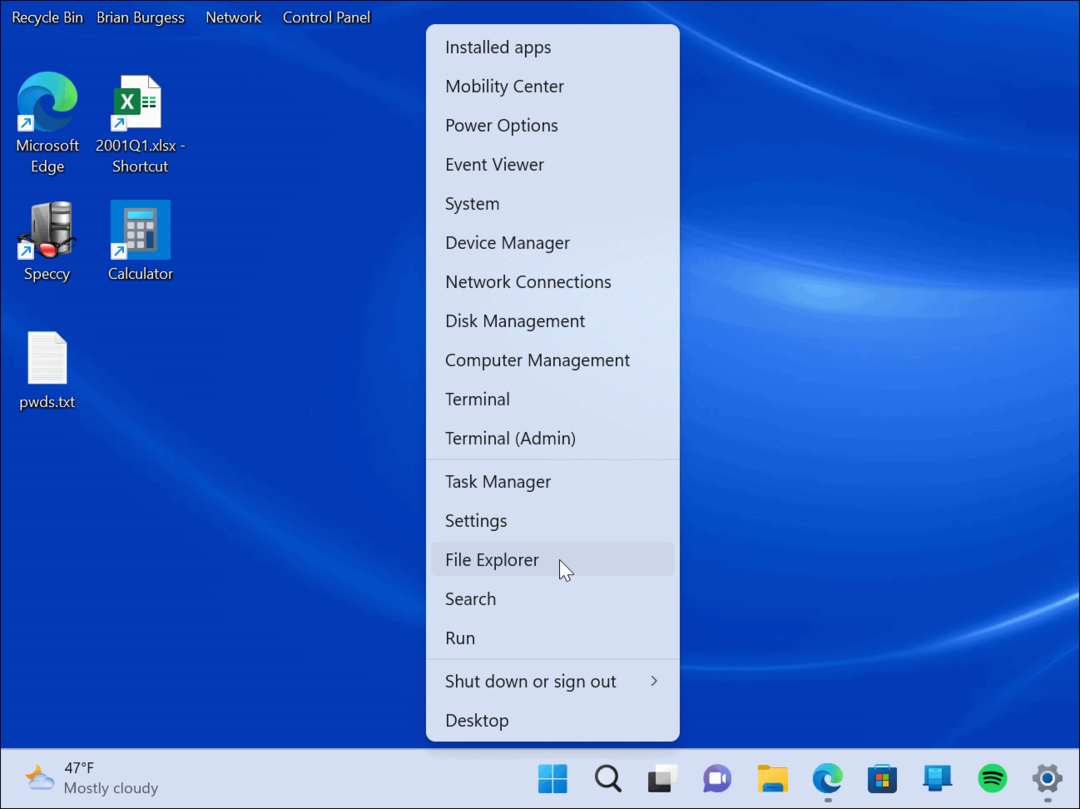
После запуска меню опытного пользователя вы можете запускать любые утилиты или места, перечисленные в меню. Некоторые элементы включают терминал Windows, системные настройки, диспетчер задач, Управление диском, диалоговое окно «Выполнить», диспетчер устройств и многое другое.
Пункты меню обычно предназначены для опытных пользователей, которым нужны сложные инструменты управления системой. Однако вы можете перезагрузите или выключите Windows из меню опытного пользователя.
Системные инструменты для опытных пользователей
Меню опытного пользователя — это малоиспользуемый инструмент, встроенный в Windows и включающий в себя несколько опций. Однако, если вы не знаете, для чего нужна утилита, лучше оставить ее в покое.
Если вы еще не используете Windows 11, вы также можете получить доступ к меню Power User в Windows 10. Также стоит отметить, что вы можете добавить панель управления и другие элементы в меню Power User.
Подробнее о некоторых инструментах в меню «Опытный пользователь» см. открытие PowerShell от имени администратора. Если вам нужен более легкий доступ к диспетчеру устройств, вы можете создать ярлык для диспетчера устройств. Вас также могут заинтересовать запуск проводника от имени администратора или изменение стартовой страницы диспетчера задач.
Как найти ключ продукта Windows 11
Если вам нужно перенести ключ продукта Windows 11 или просто выполнить чистую установку ОС,...
Как очистить кэш Google Chrome, файлы cookie и историю просмотров
Chrome отлично сохраняет вашу историю посещенных страниц, кеш и файлы cookie, чтобы оптимизировать работу вашего браузера в Интернете. Ее, как...
Сопоставление цен в магазине: как получить онлайн-цены при совершении покупок в магазине
Покупка в магазине не означает, что вы должны платить более высокие цены. Благодаря гарантиям соответствия цен вы можете получать онлайн-скидки при совершении покупок в...


